Z Mailchimpom imate pri roki močno orodje, ki vam pomaga načrtovati, izvajati in analizirati vaše noviceati. Ko ste ustvarili kampanjo, želite zagotoviti, da imate vse pregledano, preden jo objavite. V tem vodiču vam bom pokazal, kako si lahko ogledate in uredite svoje kampanje v Mailchimpu, da boste vedno dobro obveščeni in lahko optimizirate svoje komunikacije z naročniki.
Najpomembnejši ugotovitvi
- Kampanje si lahko ogledate prek nadzorne plošče in preverite stanje.
- Kampanje lahko urejate in prilagajate različnim ciljnim skupinam.
- Na voljo so vam različne možnosti za organizacijo svojih kampanj, kot so mape in filtri.
Korak za korakom vodnik
Za učinkovito upravljanje svojih kampanj v Mailchimpu upoštevajte te korake:
Ogled pregleda kampanj
Da si ogledate svoje kampanje, odprite nadzorno ploščo Mailchimpa. Na levi strani boste našli številne možnosti. Kliknite tretjo možnost od zgoraj, imenovano "Campaigns".
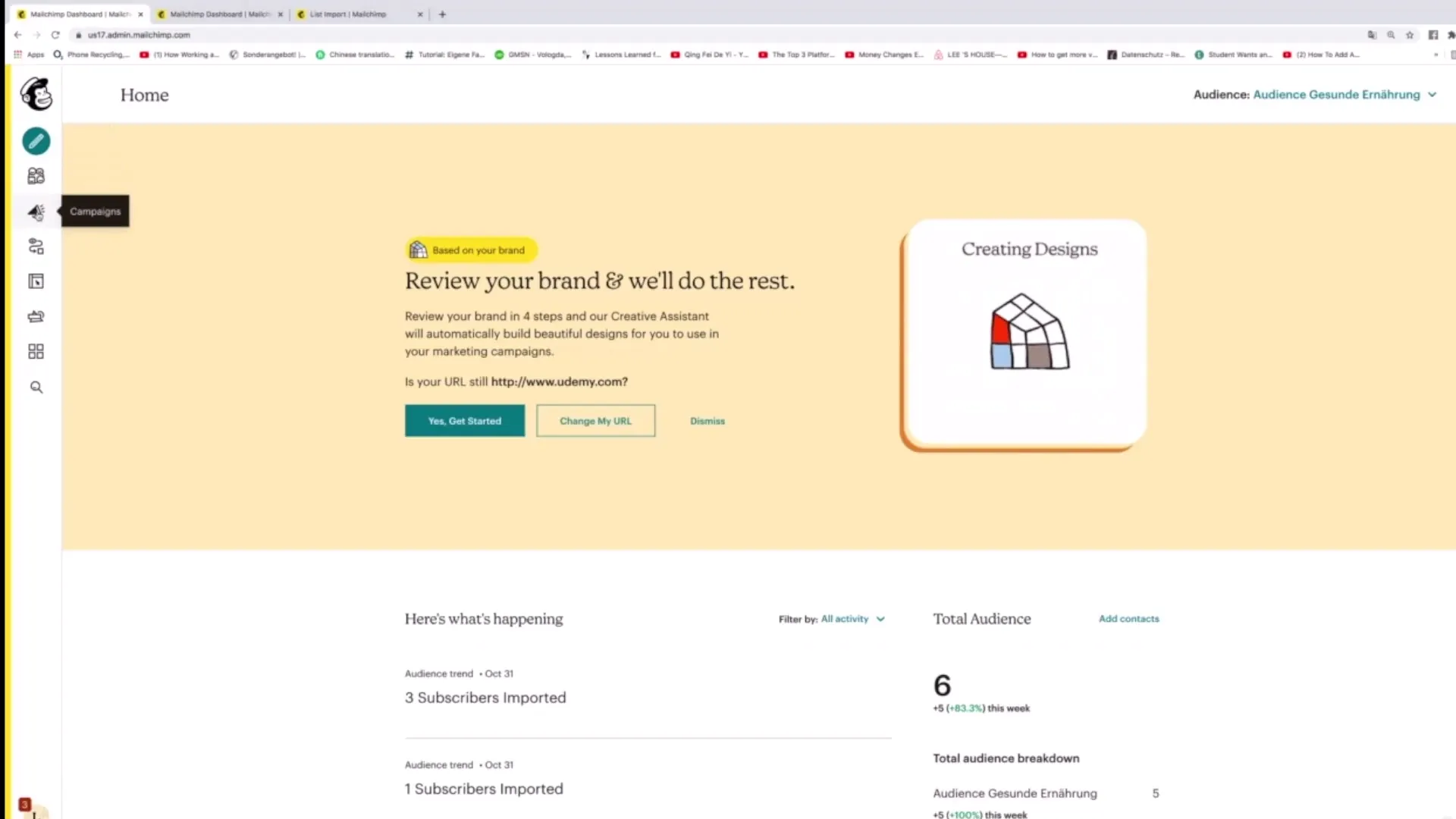
Preverjanje filtrov in stanja
V pogledu kampanj boste videli vse kampanje, ki so bile doslej ustvarjene. Upoštevajte, da so lahko kampanje označene drugače. Če kampanja še ni bila objavljena, bo prikazana kot "Draft". Javne kampanje so ustrezno označene. Te informacije so zelo koristne za hitro razumevanje stanja vaših kampanj.
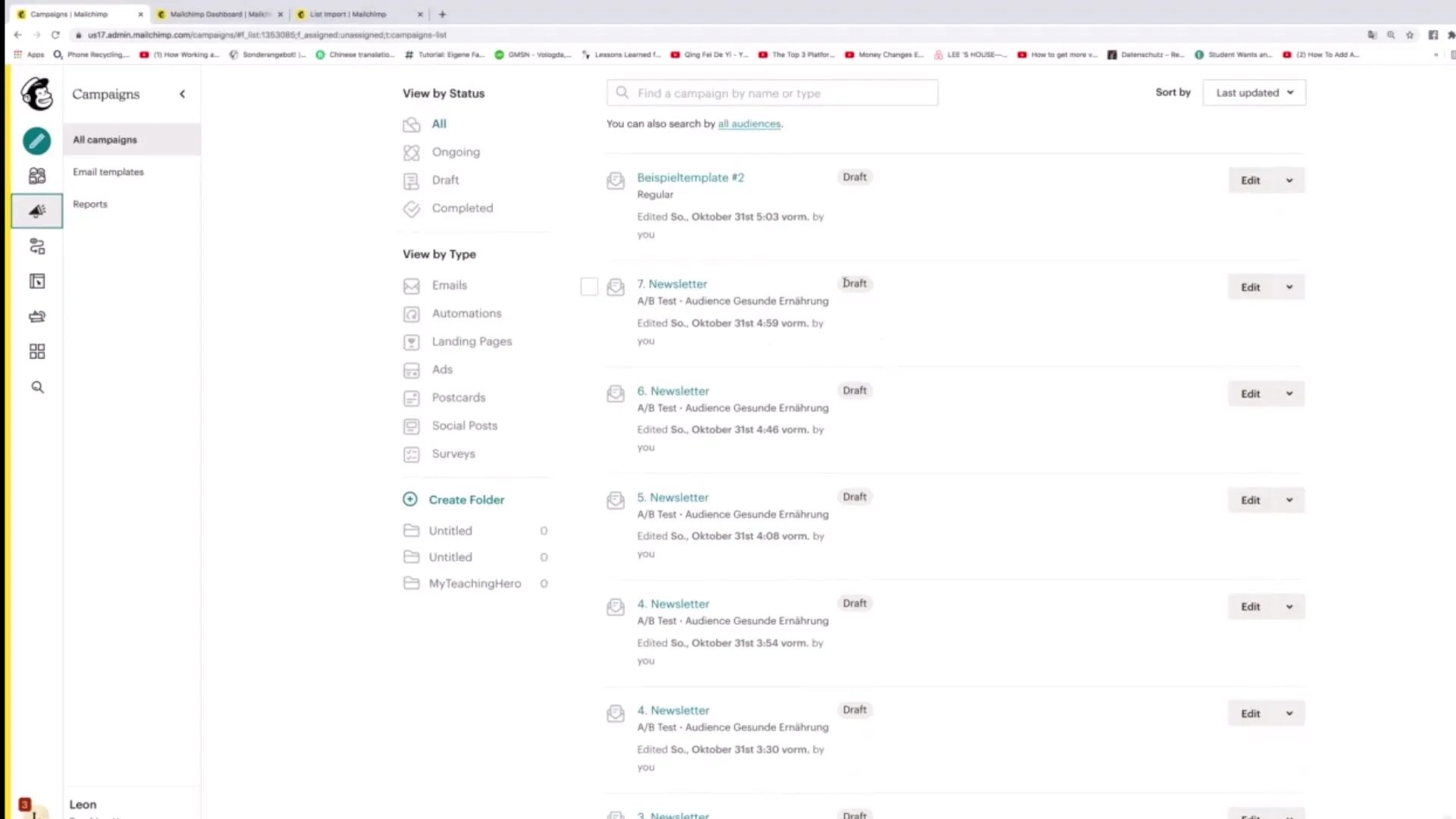
Urejanje kampanj
Če imate neaktivno kampanjo, ki jo želite urediti, preprosto kliknite gumb "Uredi" poleg ustrezne kampanje. Tako se boste neposredno pripeljali v način urejanja, kjer lahko optimizirate kampanjo.
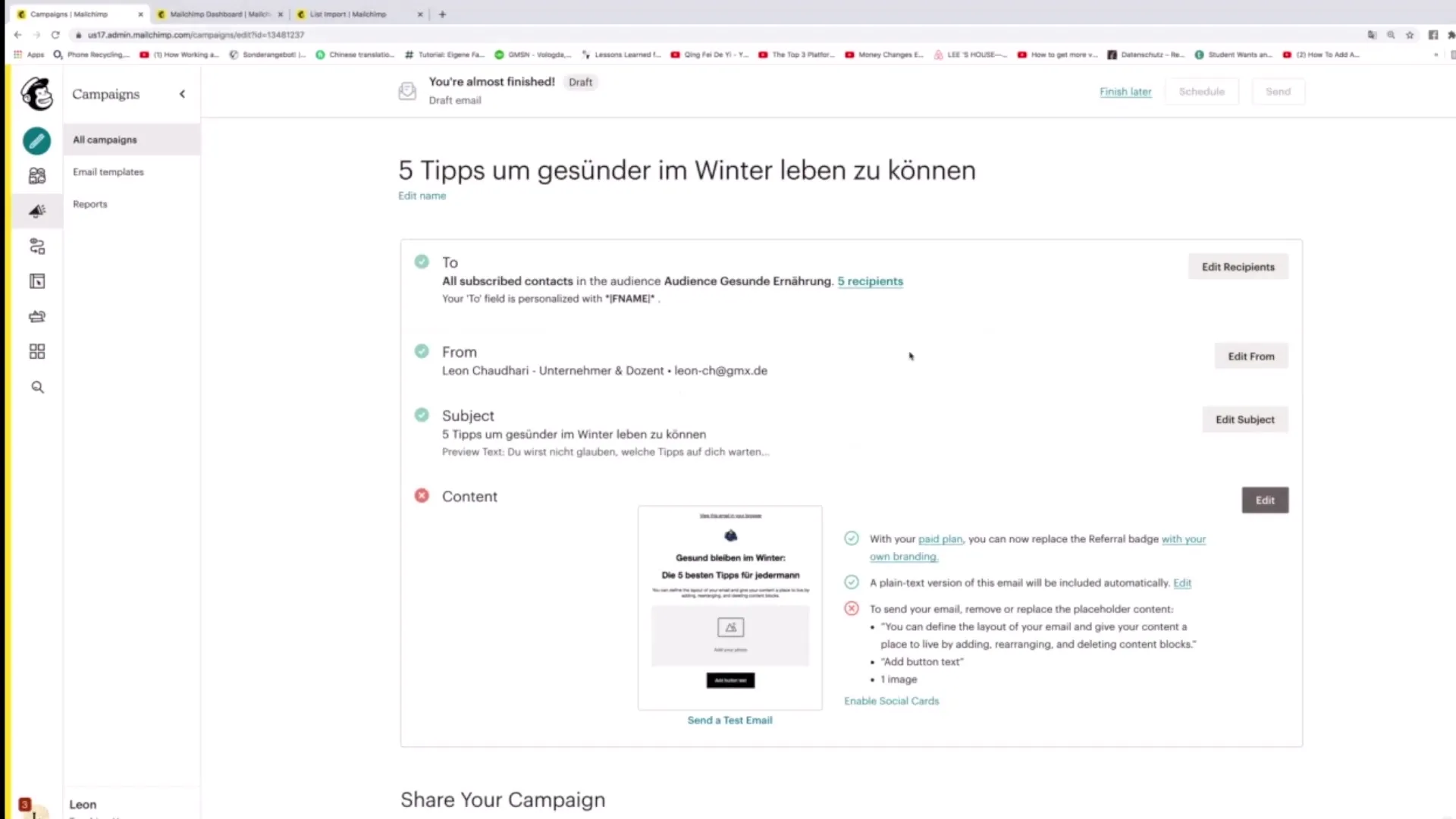
Ogled ciljne skupine specifičnih kampanj
Ko ste v pregledu kampanj, lahko izberete tudi ustrezno ciljno skupino. Če kliknete na "Vse občinstva", si lahko ogledate različne ciljne skupine in specifične kampanje za vsako ciljno skupino. To je še posebej koristno, da takoj vidite, koliko naročnikov je v določeni ciljni skupini in kako aktivni so.
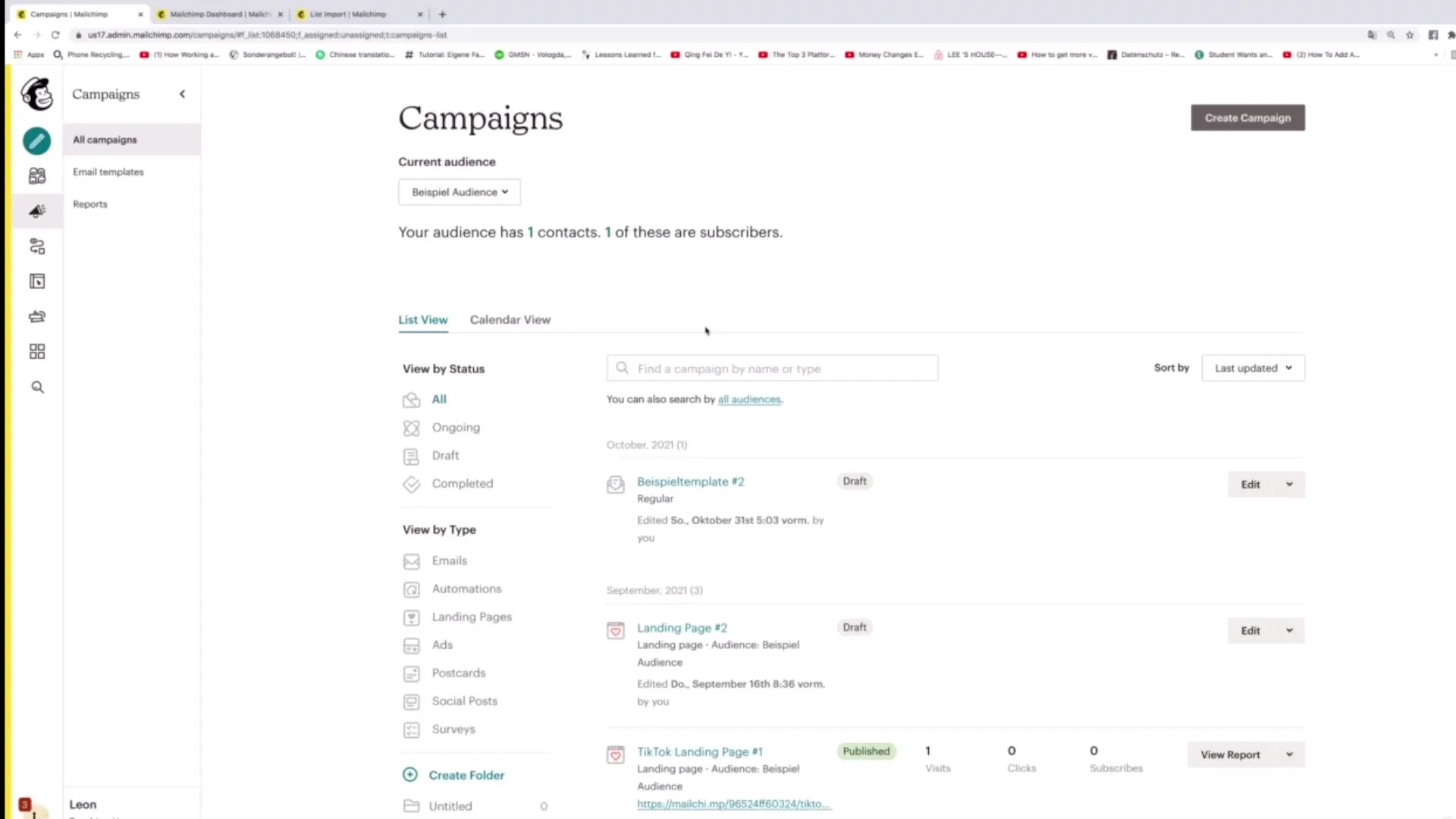
Preverjanje statusa naročnikov
V podrobnem pregledu kampanje lahko vidite tudi status vaših naročnikov. Tukaj je prikazano, koliko stikov je v občinstvu in koliko od njih so aktivni naročniki. To vam daje vpogled v stopnje vključenosti vaših novic.
Filterske kampanje po statusu
Da dobite boljši pregled svojih kampanj, jih lahko filtrirate po različnih statusih, kot so "Potekajoče", "Osnutek" ali "Zaključene". Ta funkcija vam pomaga hitro razlikovati med aktivnimi in zaključenimi kampanjami.
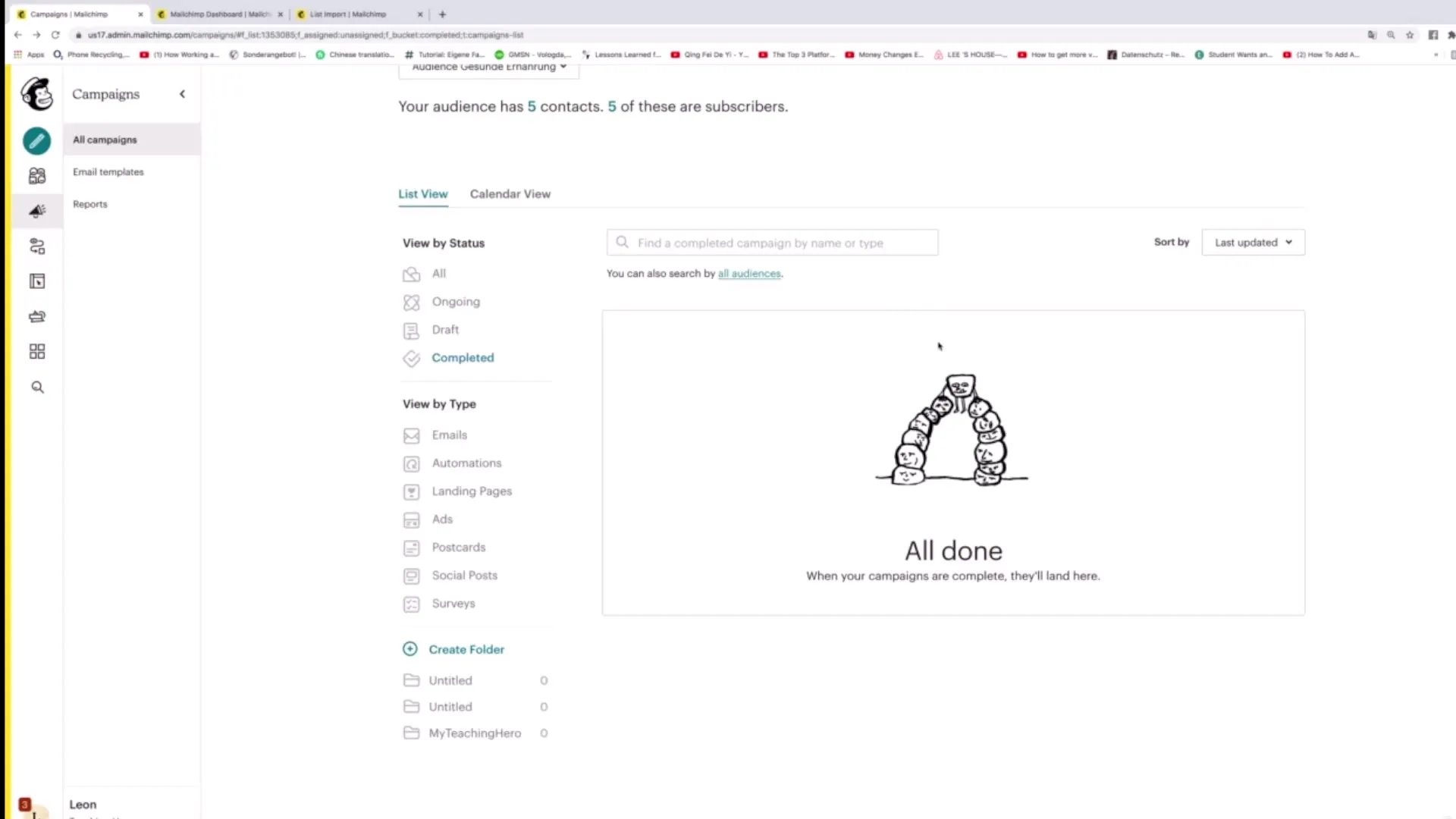
Filterski tipi kampanj
Poleg filtra po statusu lahko tudi preiščete kampanje po njihovih tipih. Imate možnost prikazati e-poštne kampanje, avtomatizacije, Vstopne strani, Družbene objave in še več, ki ste jih ustvarili v Mailchimpu. Tako imate nadzor nad vsemi vrstami vaših marketinških dejavnosti.
Ustvarjanje map za organizacijo
Za boljšo strukturiranost svojih kampanj lahko ustvarite mape. Kliknite na "Ustvari mapo", da ustvarite novo mapo. Dodelite mu ustrezno ime, na primer "Novičnik", da boste svoje kampanje smiselno organizirali.
Uporaba koledarskega pogleda
Pogled koledarja je uporabna funkcija, ki vam pomaga slediti podatkom o dostavi in trajanju vaših kampanj. Lahko vidite, kdaj so bile kampanje načrtovane ali so bile že objavljene.
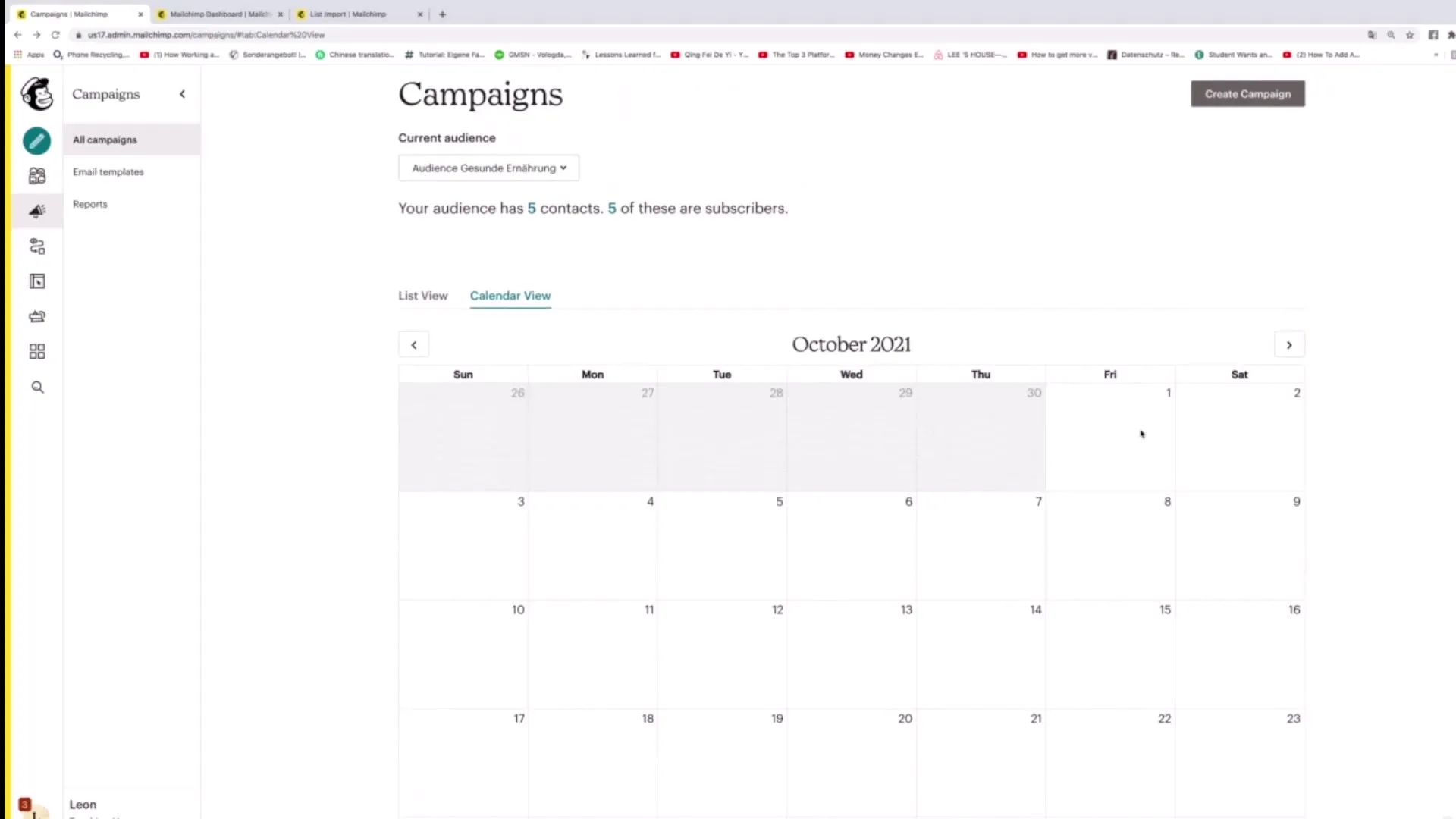
Podvoji in izbriši kampanje
Če želite ohraniti kampanjo, vendar ustvariti nove vsebine, jo lahko podvojite. Druga možnost je, da če kampanjo ne potrebujete več, preprosto kliknete na kampanjo in nato kliknete na "Izbrisati". S temi funkcijami ohranjate pregled nad svojim portfeljem kampanj.
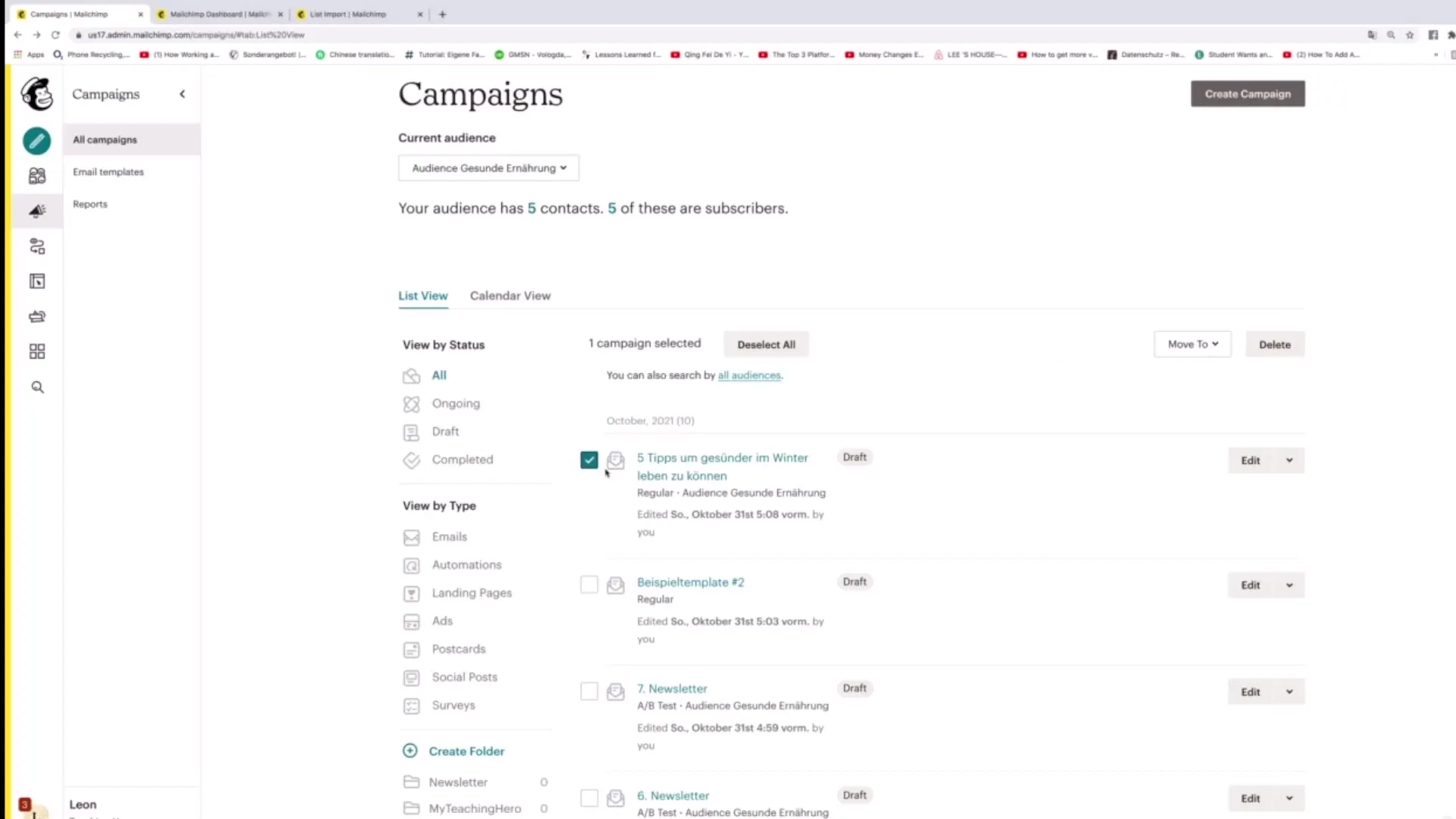
Premakni v mapo
Za dodatno organizacijo svojih kampanj jih lahko premaknete v mapo. Kliknite na kampanjo in izberite "Premakni v", da jo premestite v ustrezno mapo.
Ustvari novo kampanjo
Začnite novo kampanjo s klikom na "Ustvari kampanjo" v zgornjem desnem kotu. Tu lahko začnete z ustvarjanjem novega biltena ali druge kampanje.
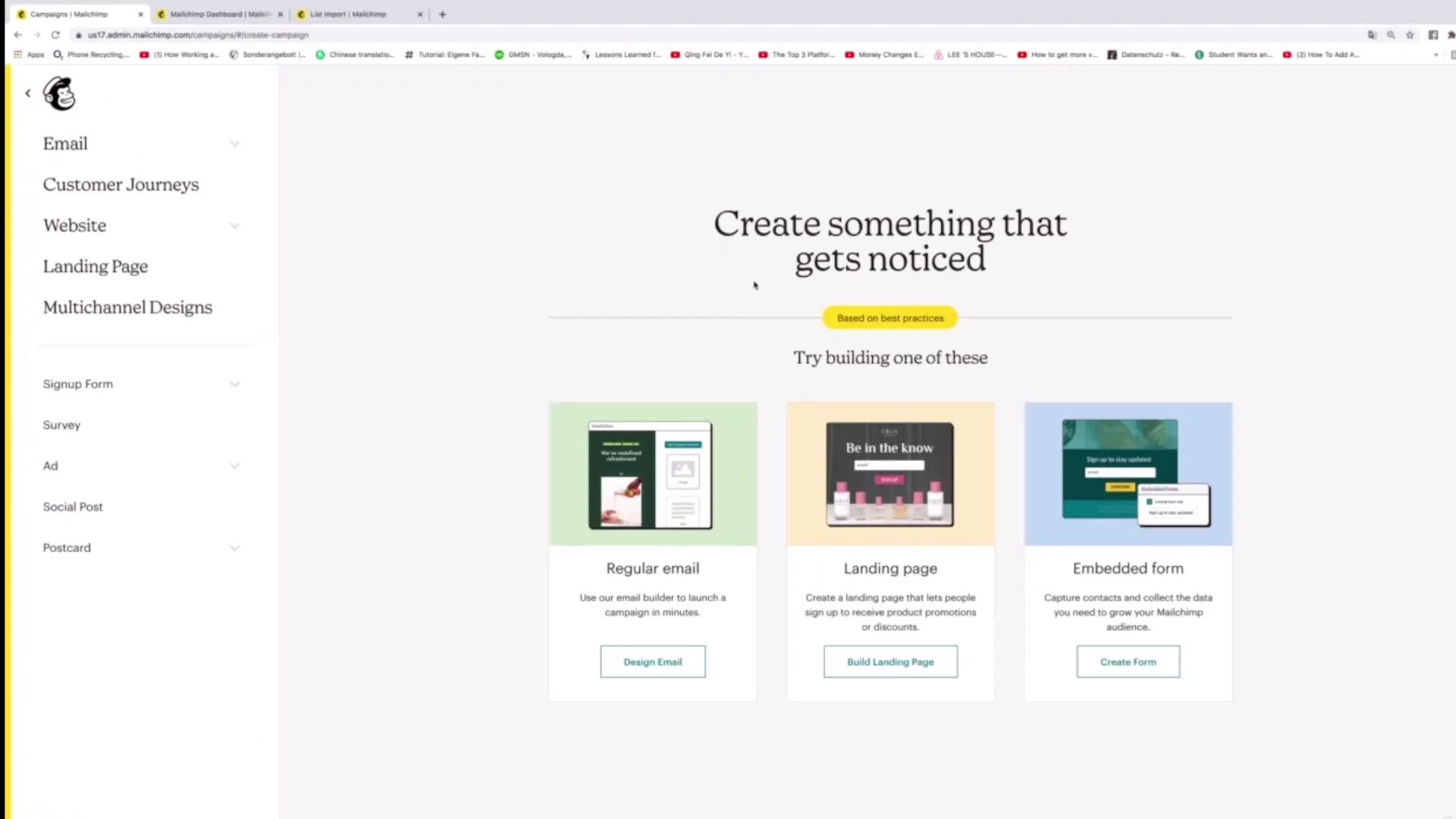
Povzetek
V tej vadnici ste se naučili, kako si ogledati, urediti in organizirati svoje kampanje v Mailchimpu. Z uporabo raznolikih funkcij v Mailchimpu lahko zagotovite, da so vaše kampanje z novicami dobro strukturirane in prilagojene vašim ciljnim skupinam.
Pogosto zastavljena vprašanja
Kako dostopam do svojih kampanj v Mailchimpu?Lahko greš na nadzorno ploščo in klikneš na "Kampanje" v levem meniju.
Kaj lahko storim, če želim urediti kampanjo?Preprosto kliknite na "Uredi" poleg želene kampanje, da se premaknete v način urejanja.
Ali lahko filtriram svoje kampanje po vrstah?Da, lahko filtrirate kampanje po različnih vrstah, vključno z e-pošto, avtomatizacijo in drugo.
Kako ustvarim novo mapo za svoje kampanje?Kliknite na "Ustvari mapo" in imejte mapi ustrezno ime.
Lahko podvojim kampanje?Da, lahko izberete kampanjo in kliknete na "Podvoji", da ustvarite kopijo.


